| 8 |  |
影を塗ります。
アニメ塗りの場合、ぼかす必要がないので鉛筆ツールを使います。 ベース色を塗ったレイヤーの上に、「乗算」モードで新しく「1号影」レイヤーを作り、また「下のレイヤーでクリッピング」にチェックを入れます。 こうすると肌の影を塗っている時は、他の部分に影の色がハミ出ません。 影の色は、上のツールバー「フィルタ」→「色相・彩度」をいじることでいろいろ変えられます。 |
| 9 |  |
他の部分も、それぞれベース色を塗ったレイヤーの上に乗算モードで1号影レイヤーを作り、下のレイヤーでクリッピングしたあと、影を塗っていきます。
今回はちょっと逆光ぎみの光源位置なので、ほぼ全身に影色を塗りました。 |
| 10 | 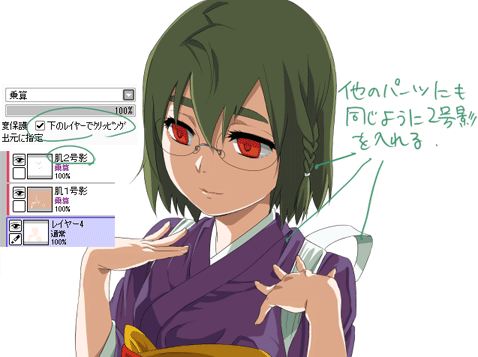 |
2号影を入れます。
TVアニメではなく1枚絵として見せるので、いくらアニメ塗りとはいえちょっと細かく影を入れます。 2段階の影を入れることで、立体感が出ます。 1号影レイヤーの上に「乗算」モードで2号影レイヤーを作り、1号影より少しにぶい色で、一番影が濃いと思ったところにポイント的に描画していきます。 |
| 11 |  |
キャラの頬に赤みをプラスします。
肌のベース色が塗られたレイヤーのすぐ上に「肌グラデ」レイヤーを作成します(クリッピングを忘れずに)。 肌の色より若干ピンクがかった色を、エアブラシでほっぺたなどに吹きつけます。 女性キャラの場合はこの作業が必須ですが、男性キャラは時と場合に応じて。 着物の柄も同じ方法で描き足しました。 |
| 12 |  |
ハイライトを入れます。
全部のレイヤーの一番上に、「ハイライト」レイヤーを作成します。 今回はキャラクターがメガネをかけているので2枚に分けました。 光源が画面の左奥なので、ハイライトもそれに合わせて描きます。 |
| 13 | 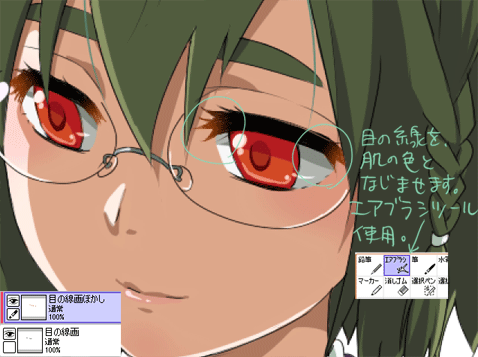 |
目の線画をなじませます。
目の線画レイヤーのすぐ上に「目の線画ぼかし」レイヤーを作成します。 ここも、「下のレイヤーでクリッピング」です。 まつげの部分が黒々しすぎたので、両端にオレンジ系の色をエアブラシで吹きつけました。 こうするために、他の部分とは別のレイヤーに目の線画を描いたのです。 |
| 14 | 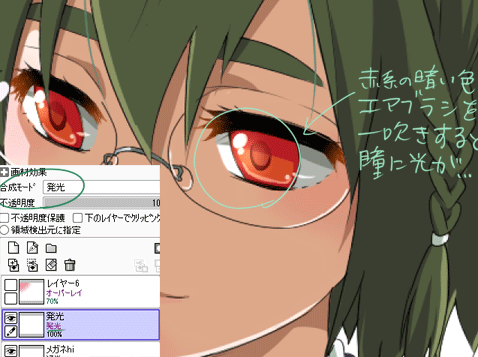 |
瞳に特殊効果をかけます。
ハイライトよりもさらに上に、「発光」レイヤーを作り、 合成モードを「発光」に設定します。 暗赤色をエアブラシで吹きつけると、瞳が神秘的な光を放ったような効果が得られます。 私はお気に入りで、これをしょっちゅう使っています。 |